仮想DB(集合型)
最終更新日:2025年04月30日
概要
仮想DB(集合型)は複数のデータベースを集合させて、情報を一括検索することができます。例えば、イベント単位で管理している複数のデータベースも、仮想DB(集合型)で一括検索することで、お客様単位での参加履歴を見ることができます。さらに、会員サイトの複数の種類の情報も、タイムラインとして一覧表示できます。このように仮想DB(集合型)は、複数のデータベースに散らばった情報を見つけやすくすることができます。
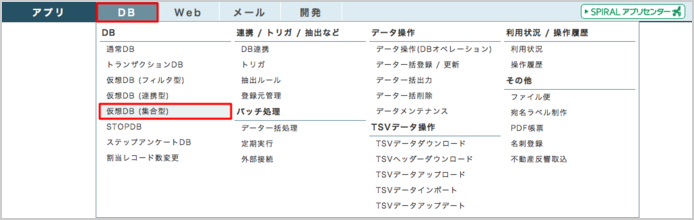
1. 仮想DB(集合型)一覧
ここでは、「仮想DB(集合型)の作り方」を参考にした設定手順についてご紹介します。仮想DB(集合型)一覧では、仮想DB(集合型)の新規作成と確認を行うことができます。[新たに仮想DBを作成する]ボタンをクリックすると、仮想DB(集合型)を新規作成することができます。
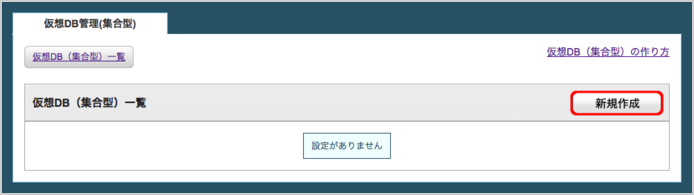
2. 仮想DB(集合型)の新規作成
仮想DB(集合型)を新規作成するために下記の設定を行います。
- 基本設定
- 仮想DBの設定
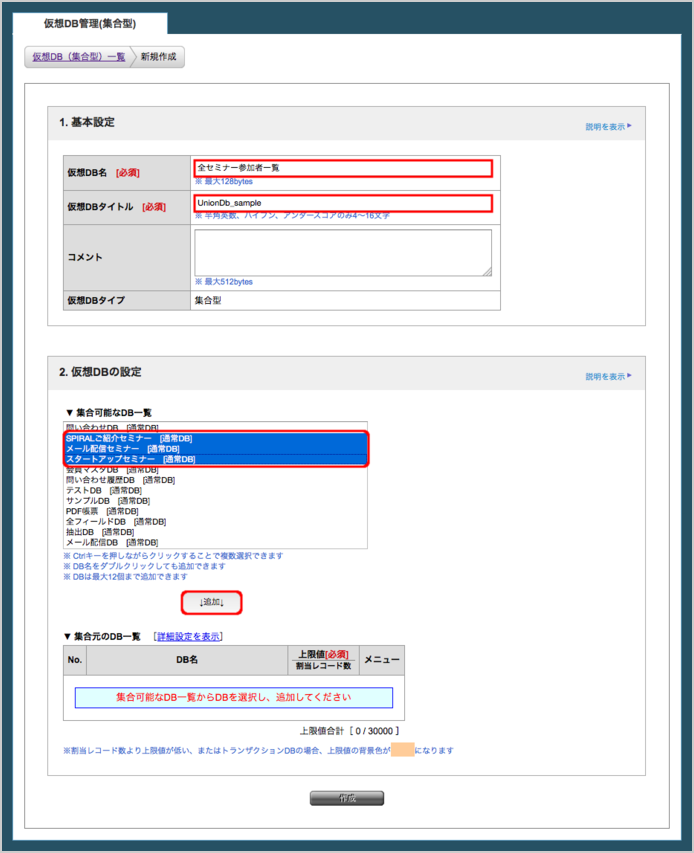
1. 基本設定
- 「仮想DB名」、「仮想DBタイトル」を入力します。
- 「仮想DB名」、「仮想DBタイトル」、「コメント」はDB作成後もそれぞれ変更可能です。
2. 仮想DBの設定
- [集合可能なDB一覧]から、集合元となるデータベースを選択して、[↓追加↓]ボタンをクリックします。
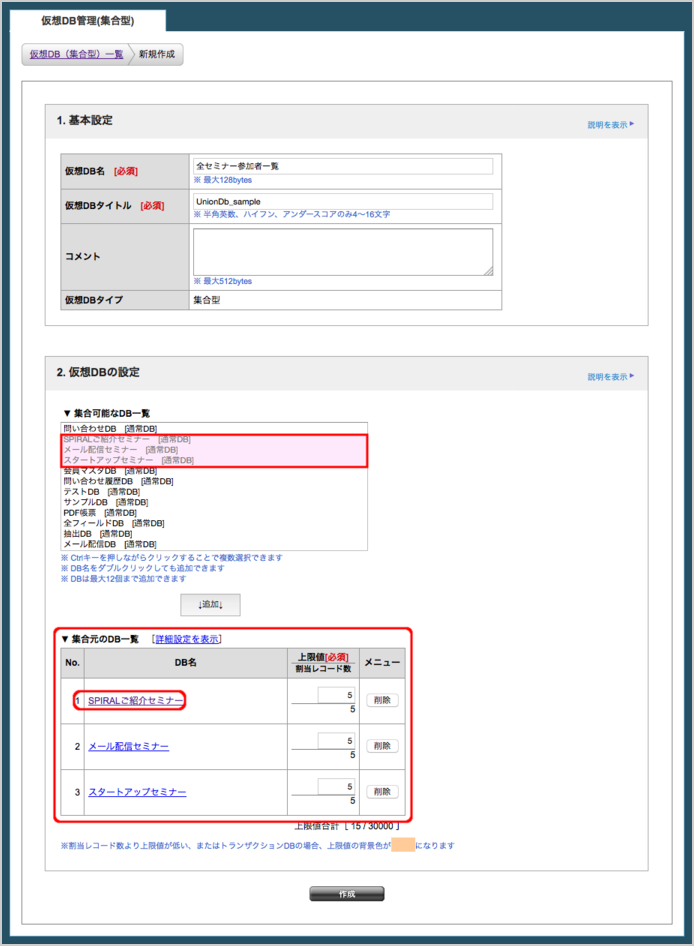
- [集合元のDB一覧]に、上記で指定したデータベースが追加されます。
- 仮想DB(集合型)は合計したレコード数の割り当て上限数が3万件です。従って、「全セミナー参加者一覧」の割り当てレコード数の上限が超えないように各データベースのレコード上限数を調整します。
- [詳細設定を表示]のリンクを押下すると「並び順」と「抽出ルール」を指定できるようになります(設定は任意)。
- 上記の設定に問題がなければ、[作成]をクリックします。
3. 仮想DB(集合型)のフィールド設定
作成した仮想DB(集合型)「全セミナー参加者一覧」にフィールドを追加します。「フィールド一覧」にある[フィールド追加]ボタンをクリックします。
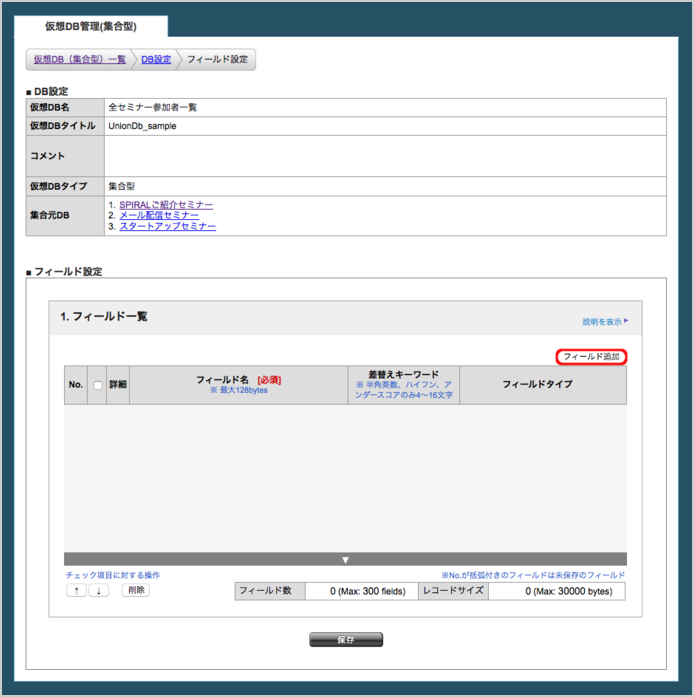
仮想DB(集合型)「全セミナー参加者一覧」で作成する「一覧表」に表示するフィールドする(id、メールアドレス、お名前、会員ID、セミナー参加フィールド)を追加します。DB名(集合元)に合わせて、フィールド(集合元)を揃え、[OK]ボタンをクリックします。
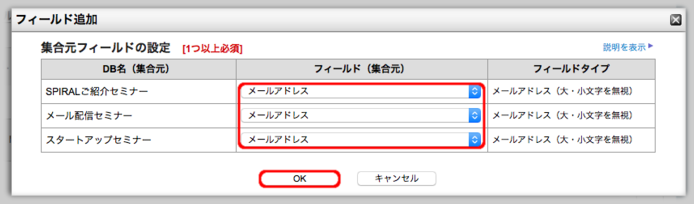
「フィールド一覧」では、上記で追加したフィールドを設定することができます。「フィールド名」、「差替えキーワード」に問題がなければ、[保存]をクリックします。
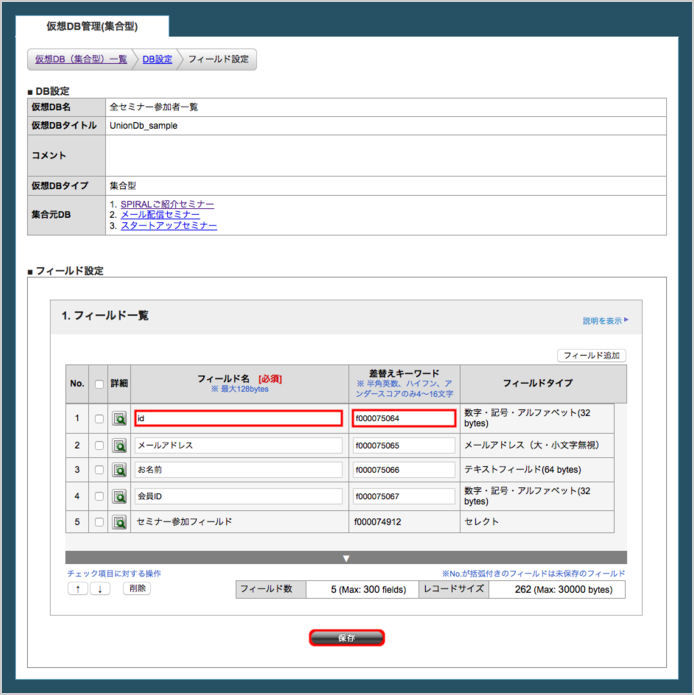
保存後は、仮想DB(集合型)一覧に遷移し、作成した仮想DB(連携型)を確認することができます。必要に応じて、[DB設定]、[フィールド設定]、[削除]を行うことができます。
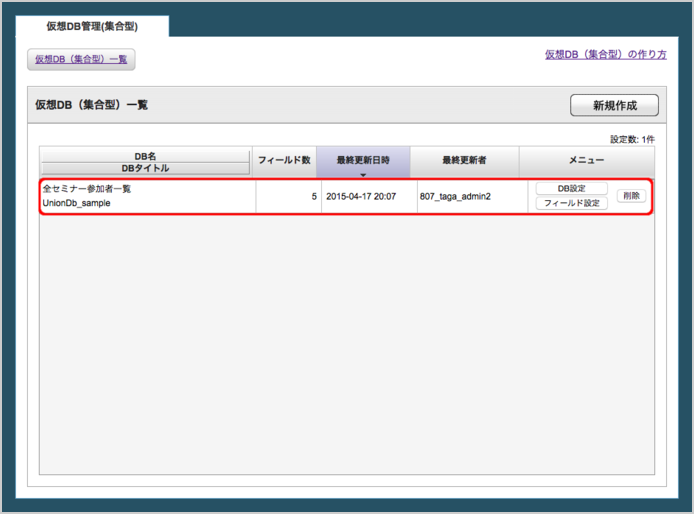
4. 仮想DB(集合型)のデータの確認方法
仮想DB(集合型)のデータは「データ操作(DBオペレーション)」から検索、閲覧、ダウンロードすることができます。
詳細な操作方法は、データ操作(DBオペレーション)をご参照ください。
仮想DB(集合型)のデータを新規登録、更新、削除する場合は、集合元のDBにてデータを操作する必要があります。

